Rsform - a crea o formă frumoasă, cu joomla
Bună ziua dragi cititori)
În acest articol ne vom uita la crearea de forme vizuale pentru site-ul Joomla-based. prin componenta RS Forms.
RS Forms - acesta este un instrument foarte simplu și flexibil pentru a crea forme de orice complexitate.
Are setări diferite (aspectul formei, trimite datele din formular, acceptă mai multe script-uri și SQL-interogări, și așa mai departe), toate aceste delicii sunt disponibile la un preț relativ scăzut, puteți cumpăra componente de la site-ul web al dezvoltatorului.
Să începem cu panoul de control.
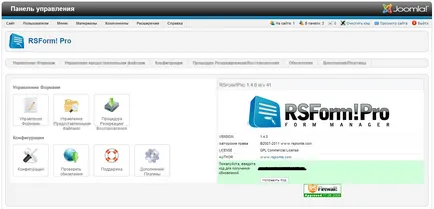
După cum puteți vedea în imagine, există 6 file din PU:
- „Managementul Formulare“.
- "Acordată File Management".
- „Configurare“.
- "Procedura de backup \ Restore".
- „Actualizări“.
- "Add-ons \ plugins".
Formulare de management - pentru a crea un formular. lista afișată.
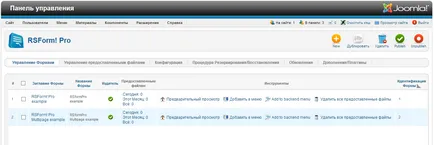
acordat File Management - gestionarea fișierelor pe care utilizatorii trimit.
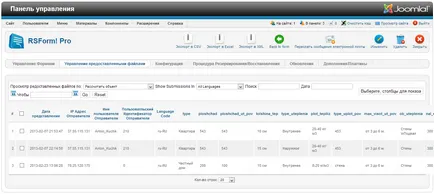
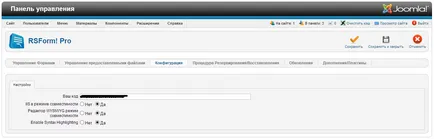
Copia de rezervă Procedura \ de recuperare - o funcție componentă foarte utilă. Aici este posibil de a face copii de rezervă ale formularelor (stocate în XML), precum și pentru a restabili formularul de backup.
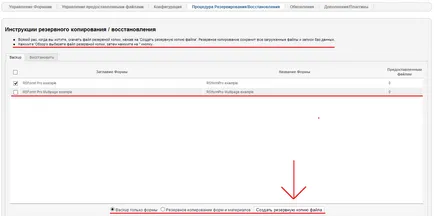
Actualizări și plugin-uri - descărcate de pe site-ul producătorului.
Pe scurt acoperit PU trece acum la crearea formularului propriu-zis.
Du-te la elementul „Management Formulare“ și faceți clic pe „Create“.
Noi propunem crearea unui formular folosind Wizard (Acest expert formular vă va permite să creați o formă completă de lucru în câteva minute. Dacă doriți să săriți peste acest lucru, trebuie doar să apăsați pe butonul „omită Wizard“. Un nou formular gol va fi creat pentru tine, și puteți editați-l de mână, fără ajutorul de Master)
Hai să facem cu ajutorul expertului, faceți clic pe „Next“
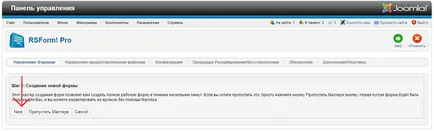
Acum putem personaliza forma:
Când completați toate câmpurile, faceți clic pe „Next“.

În continuare, putem alege ce formă pentru a crea, gol sau cu câmpurile demo (conțin deja domenii care pot fi editate pe gustul tau). Alegeți un gol și faceți clic pe „Finish“.
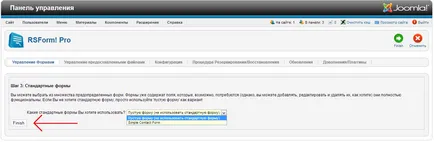
După ce faceți clic vom ajunge pentru a crea panoul de formular.
În stânga avem posibile tipuri de domenii:
- introducerea textului;
- text;
- meniul drop-down;
- pavilion de grup;
- grup buton radio;
- butonul de confirmare;
- parola;
- descărcare de fișiere;
- text liber;
- calendar;
- buton;
- cu o imagine a unui buton;
- CAPTCHA anti-spam;
- câmp ascuns;
- sprijini bilet;
- mai multe pagini;
- pagini de separare.
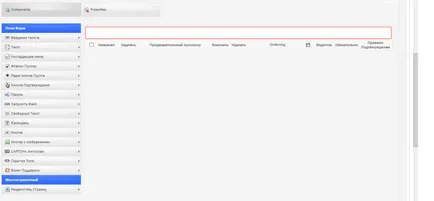
De exemplu, luați în considerare câteva tipuri:
Selectați meniul „Introducere text“ va apărea cu trei tab-uri (General, Validations, Atribute).
- În general, putem da numele câmpului, inscripția, valoarea implicită și descrierea.
- În Validările putem specifica parametrii pentru câmpul (necesară în cazul în care câmpul este de a completa, de obicei, pentru un câmp, și un mesaj când introduceți greșit).
- Dimensiunea câmpului Atributele pot fi setate, numărul maxim de caractere și atribute suplimentare.
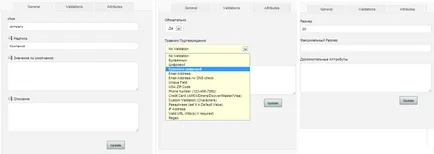
Și astfel, cu ajutorul „inscripția“ am creat un câmp de companie, inscripția - Societatea a făcut obligatorie și dimensiunea de 20 de caractere.
În același mod, să creați o casetă de text. Selectați tipul „Text“ și completați câmpurile.
Pentru a face lista drop-down selectați „meniul drop-down“ de tip și completați câmpurile în conformitate cu exemplul de mai sus. Dar, în acest caz, este necesar ca în „nume“ lista elementelor așa cum se arată în imagine.
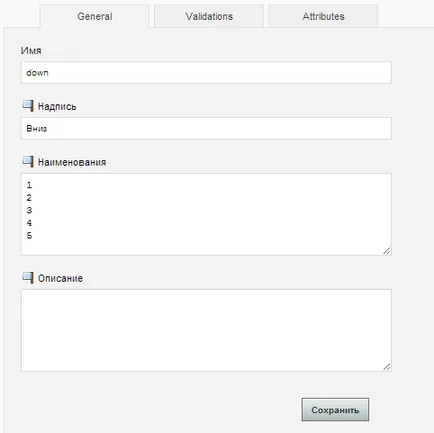
Verificați casetele și butoanele radio sunt aceleași.
Butonul Confirmare - trebuie să introduceți numele și numele câmpului.
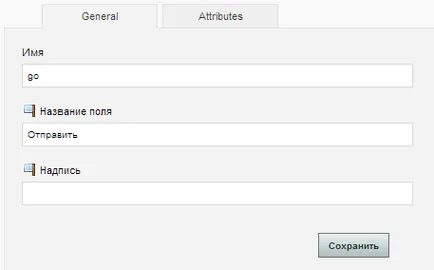
În continuare, puteți vedea și pentru a încerca alte tipuri de domenii, dar acum să creeze un formular.
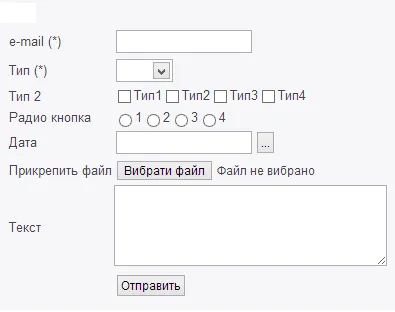
Asta e un fel de forma din interior:
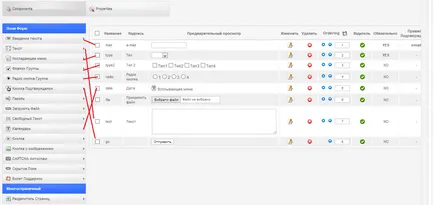
Vă mulțumim pentru faptul că a citit articolul nostru. Mult noroc!)